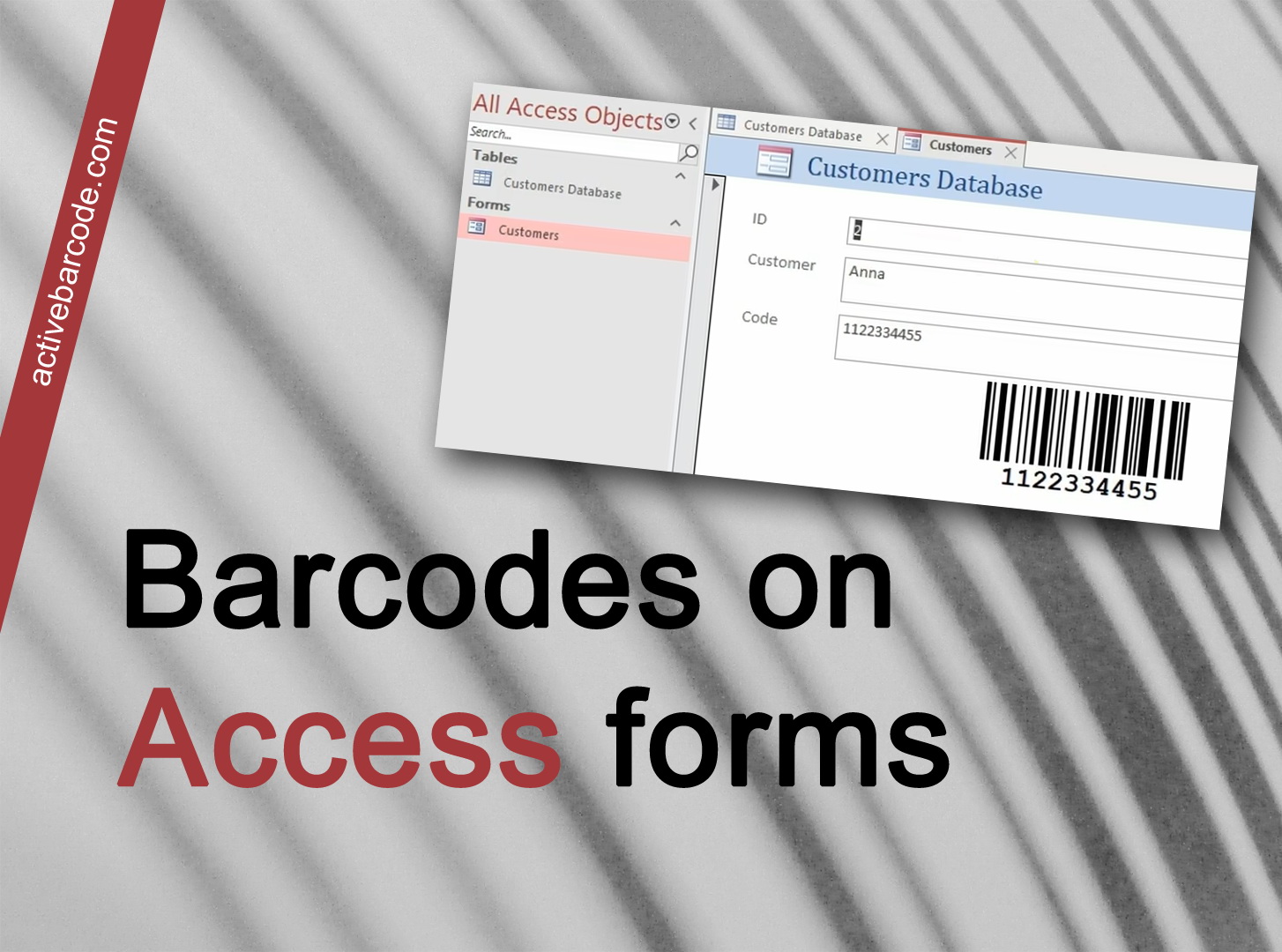Barcodes in Access-databaseformulieren
Access 365, 2024, 2021, 2019, 2016, 2013, 2010
1
Start eerst Access en maak een nieuwe database of open een bestaande database waaraan je een streepjescode wilt toevoegen. Een eenvoudige database zou er zo uit kunnen zien:
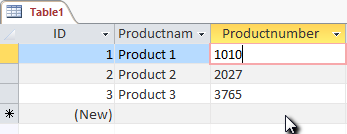
2
Maak vervolgens een nieuw formulier en voeg het ActiveBarcode besturingselement toe aan het formulier. Je moet in Ontwerpmodus zijn om dit te doen.
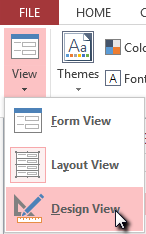
3
Selecteer het tabblad Ontwerpen. Klik op de knop ActiveX-besturingselement invoegen uit de reeks Controls.
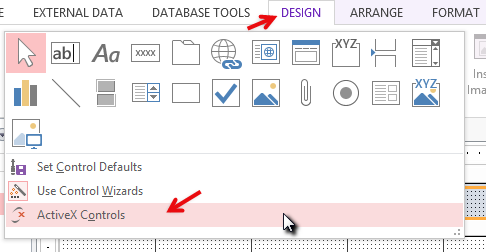
4
Er verschijnt een dialoogvenster. Selecteer ActiveBarcode en klik op OK. Nu wordt het barcodeobject in je formulier geplaatst. Dit is een standaardbarcode van het type EAN-128. Dit is het standaardtype.
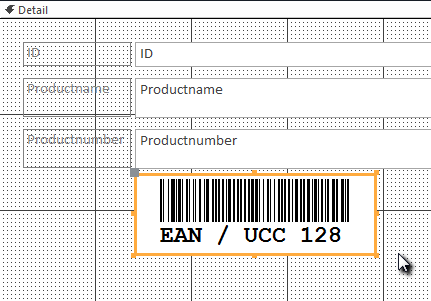
5
Je kunt deze streepjescode nu aanpassen. Je kunt het type, de tekst, de kleuren, enz. wijzigen. Klik hiervoor met de rechtermuisknop in de barcode. Er wordt een pop-upmenu geopend: Selecteer ActiveBarcode Object gevolgd door Eigenschappen. Het ActiveBarcode-eigenschappenvenster wordt geopend. Hier kun je de barcode naar wens aanpassen.
Je kunt bijvoorbeeld het type wijzigen in elk barcodetype dat wordt ondersteund door ActiveBarcode: QR Code, GS1/EAN-128, Data Matrix, GTIN/EAN-13, Code 39, Code 93, GS1-Data Matrix, Code 128, PDF417, DUN-14, EAN-8, EAN-14, EAN-18, ISBN, ITF-14, NVE, PZN8, SCC-14, SSCC-18 ...Vervolgens binden we de texteigenschap van het besturingselement (de inhoud van de streepjescodes) aan het gegevensveld Productnummer van de database. Selecteer het tabblad Ontwerpen. Klik op de knop Eigenschappenblad in de reeks Tools.
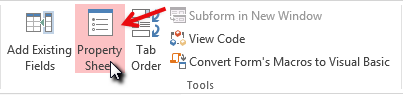
6
Zoek naar de regel Control Source en wijzig deze in Productnummer. Dit is de gegevensbinding:
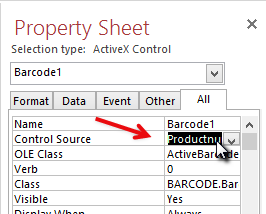
7
Sluit nu de ontwerpmodus van het formulier en bekijk het resultaat door het formulier gewoon te openen:
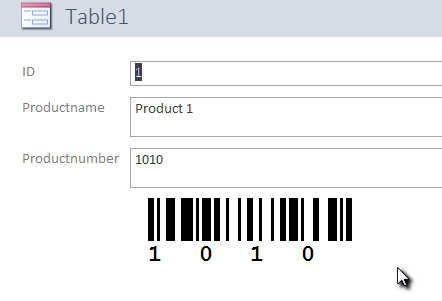
8
De barcodebesturing is gebonden aan het databaseveld en toont het productnummer van de huidige gegevensset als EAN-128 barcode.